
时间:2021-02-05 00:07:23 来源:www.win10xitong.com 作者:win10
最近一段时间本站常常都有用户来询问Win10无法使用流媒体的问题,这个问题还真把Win10无法使用流媒体很多电脑高手难住了。那我们自己要怎么做呢?大家跟着小编的步伐操作:1、按下"Win+R"组合键打开运行,在框中输入:gpedit.msc 点击确定打开组策略编辑器;2、在左侧依次展开【计算机配置】-【管理模板】-【windows组建】-【windows media player】就很快的解决了。如果各位网友还是一头雾水,那我们再来详细的学习一下Win10无法使用流媒体的解决对策。
小编推荐系统下载:萝卜家园Win10纯净版
Win10不能使用流媒体怎么办
1.按‘Win R’组合键打开操作,在框中输入:gpedit.msc,点击确定,打开组策略编辑器;
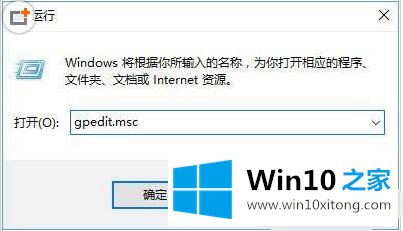
2.在左侧依次展开【计算机配置】-【管理模板】-【Windows Build】-【Windows media player】。
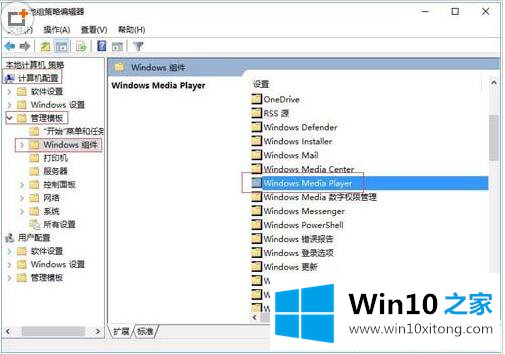
3.双击右侧打开“阻止媒体共享”,选择“未配置”,点击“应用-确定”;
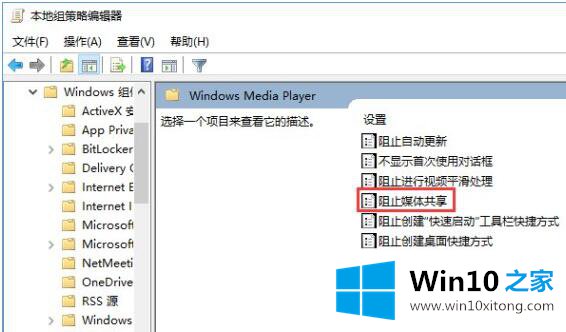
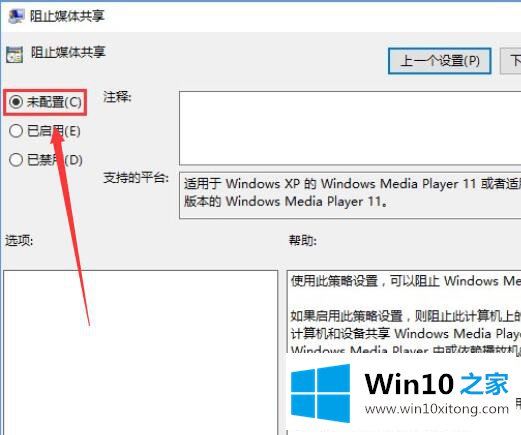
4.打开操作,输入:点击确定打开服务;
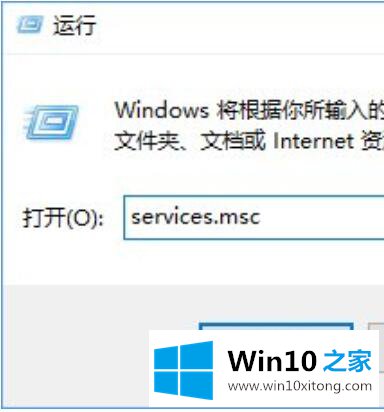
5.在右侧依次启用[SSDP发现]和[Windows Media Player网络共享服务]。激活方法是将启动类型更改为“自动”,然后单击“应用”-“启动”-“确定”。
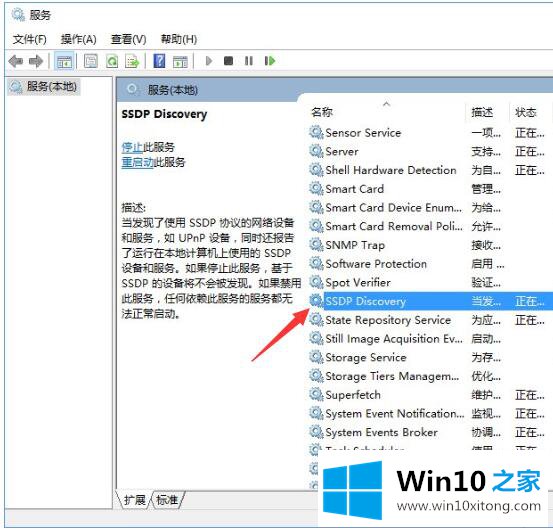
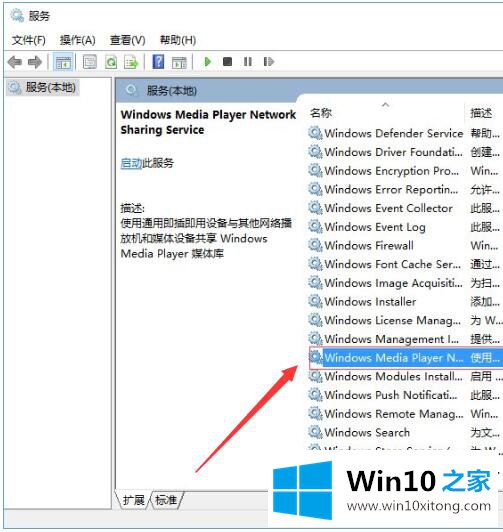
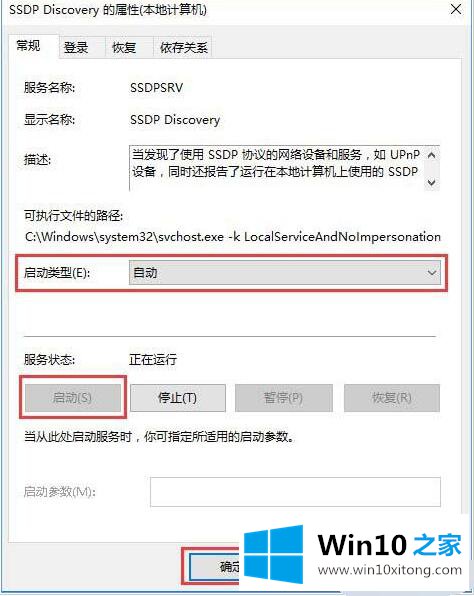
6.右键单击开始菜单,然后单击“控制面板”;
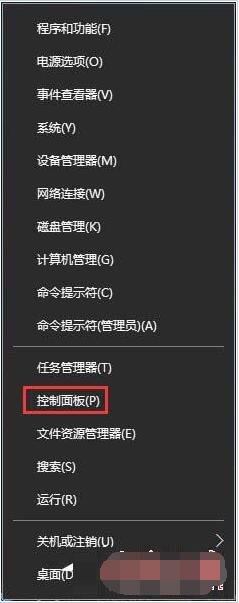
7.在右上角的搜索框中输入‘流媒体’,点击下方的[流媒体选项];
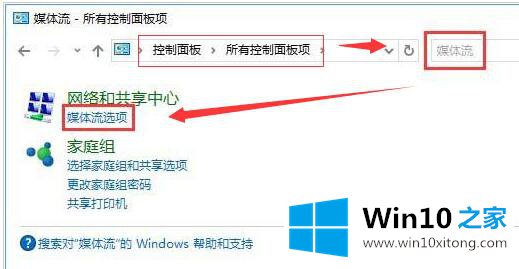
8.在此框中单击“启用流媒体”。
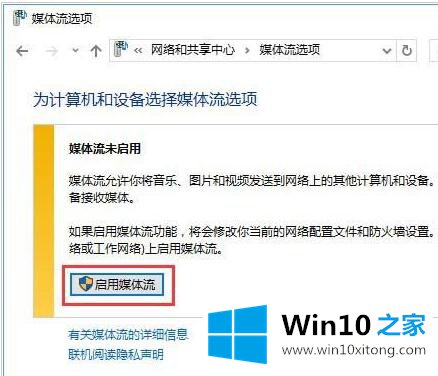
Win10无法使用流媒体问题在以上文章中就已经非常详细的描述了解决办法,小编今天非常感谢各位对本站的支持,谢谢。